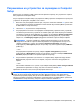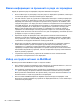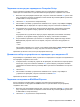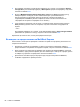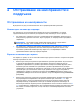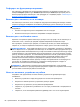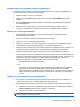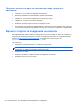HP Notebook PC User Guide - Linux
а Отстраняване на неизправности и
поддръжка
Отстраняване на неизправности
В разделите по-долу са описани няколко често срещани проблеми и решения.
Компютърът не може да стартира
Ако компютърът не се включва при натискане на бутона за захранването, следните
предложения може да ви помогнат да определите защо компютърът не се стартира:
●
Ако компютърът е включен в контакт с променливотоково захранване, включете друго
електрическо устройство в контакта, за да се уверите, че той предоставя подходящото
захранване.
ЗАБЕЛЕЖКА: Използвайте само променливотоковия адаптер, предоставен с
компютъра, или друг, който е одобрен от HP за този компютър.
●
Ако компютърът е включен към външен захранващ източник, различен от контакт с
променливотоково захранване, включете компютъра в електрически контакт, като
използвате променливотоковия адаптер. Уверете се, че захранващият кабел и
променливотоковият адаптер са добре свързани.
Екранът на компютъра е празен
Ако екранът е празен, но не сте изключили компютъра, една или повече от следните настройки
може да е причината за това:
●
Компютърът може да е в режим на приспиване или дълбоко приспиване. За да излезете
от режим на приспиване или дълбоко приспиване, натиснете за кратко бутона за
захранване. Приспиването и дълбоко приспиване
са енергоспестяващи функции, които
изключват дисплея. Режимите на приспиване и дълбоко приспиване могат да бъдат
задействани от системата, ако компютърът е включен, но не се ползва, или ако батерията
на компютъра е достигнала ниско ниво. За да промените тези и други настройки за
захранването, щракнете с десния бутон върху иконата Battery (Батерия)
в областта за
уведомяване най-вдясно на лентата на задачите, след което щракнете върху Preferences
(Настройки).
● Компютърът може да не е настроен да показва изображението на екрана на компютъра.
За да прехвърлите изображението на екрана на компютъра, натиснете fn + f4. При
повечето модели, когато към компютъра е включен допълнителен външен дисплей,
например монитор, изображението може да се показва на екрана на компютъра, на
външния дисплей или на двата дисплея едновременно. Когато натискате няколко пъти fn
+ f4 последователно, изображението ще се превключва между екрана на компютъра, един
или повече от външните дисплеи, а също така ще се показва едновременно на всички
устройства.
Отстраняване на
неизправности 85